Nápověda
předešlá kapitolana rozcestníknásledující kapitola
Odpověď na datovou zprávu
Subjekt, jemuž byla doručena zpráva, může na tuto zprávu ihned zareagovat a poslat odesílajícímu subjektu svou odpověď.
Požadavek na odpověď na datovou zprávu
Požadavek na odpověď vytvoříte klepnutím na tlačítko Odpovědět v levé dolní části okna Detail zprávy.
V dolní části okna je také uvedena informace, zda jde o odpověď bezplatnou či placenou – zpoplatnění se týká Poštovních datových zpráv, pokud není odpověď hrazena odesílatelem nebo pokud nejde o dotovanou datovou schránku.
Sestavení odpovědi na datovou zprávu
Na to se otevře okno pro vytvoření datové zprávy. Vpravo nahoře je uvedena informace (Krok 2/3: náležitosti zprávy). To proto, že části obálky jsou již na základě výchozí datové zprávy (na kterou odpovídáte) předem vyplněné tak, aby bylo možné snadno a rychle poslat odpověď původnímu odesílateli. Je samozřejmé, že není třeba povinně všechny údaje převzít – všechna pole i lze editovat a také lze upravit nastavení všech ovladačů.
Všimněte si, že v poli Předmět je identifikační řetězec zprávy převzat ze zprávy původní a je před něj předřazena předpona RE:, jak tomu bývá u elektronické pošty.

Zprávu dále dokončíte tak, jak je popsáno v kapitole o přípravě nové datové zprávy od kapitoly Vytvoření a odeslání datové zprávy.
Odeslání odpovědi
Odpověď na datovou zprávu odešlete stejným způsobem, jako když sami odesíláte novou datovou zprávu.
Úspěšné odeslání odpovědi je oznámeno informační zprávou. Klepnutím na odkaz NAPSAT DALŠÍ přejdete přímo do okna nová zpráva a můžete začít vytvářet další datovou zprávu. Jinak můžete zprávu vytisknout či klepnutím na ID zprávy zobrazit její detail. Nebo vybráním položky v menu pokračovat v práci libovolným způsobem.
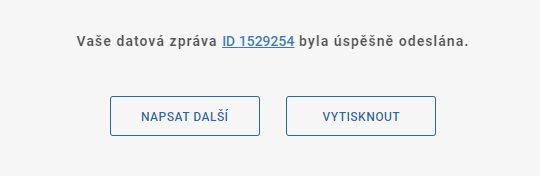
Adresát uvidí odpověď na datovou zprávu ve svém seznamu přijatých zpráv – že jde o odpověď, pozná podle prefixu RE: u datové zprávy.
